Wie bei allem, was mit Video zu tun hat, ist auch Audio derzeit ein wichtiger Bestandteil unserer Windows PC. Ob beim Abspielen von Filmen, Spielen oder Musikhören, das Soundsystem spielt eine sehr wichtige Rolle, wie Sie wahrscheinlich bereits wissen. Um all dies zu genießen, verwenden wir manchmal die integrierten Lautsprecher des Computers, schließen externe an oder verwenden Kopfhörer.
Alles hängt davon ab, was wir gerade mit dem Computer machen oder einfach was für uns am bequemsten ist. Und es ist so, dass in der heutigen Zeit viele Benutzer bereits einen erheblichen Aufwand in diese Audioausgabegeräte investieren. Ob Lautsprecher oder Kopfhörer, wir kaufen manchmal diese hochwertigen Komponenten, da wir es mit der Zeit zu schätzen wissen. Dies liegt unter anderem daran, dass aktuelle PCs nicht mehr nur zum Arbeiten dienen, sondern in vielen Fällen zu einem Multimedia und Freizeitzentrum.

Daher ist es wichtig, einen guten Bildschirm, eine hochwertige Grafikkarte und ein gutes Soundsystem zu haben. So oft investieren wir mehr in den Prozessor oder RAM, in letzter Zeit machen wir das auch mit Geräten, die mit der Multimedia-Welt zu tun haben.
Natürlich verwenden wir in der Regel nur eines dieser Geräte gleichzeitig, was in Windows extrem einfach ist. Dazu müssen wir nur die Lautsprecher an die Kopfhörer anschließen, die wir verwenden werden, für die das Betriebssystem sie erkennt. Von dort aus konfiguriert Windows im Allgemeinen das von uns verbundene Produkt als Standard-Audioausgang Gerät.
Im Allgemeinen sind dies Lautsprecher, durch die wir, wie Sie sich vorstellen können, den gesamten Sound hören können, der auf dem PC erzeugt wird. Auch für den Fall, dass wir ein anderes Audioausgabegerät wie Kopfhörer, andere Lautsprecher oder eine Komponente über das HDMI Port können Sie diese in Windows konfigurieren. Mit und ich möchten wir Ihnen sagen, dass das System dieses zweite Element so konfiguriert, dass der Ton über sie ausgegeben wird, anstatt die Originallautsprecher zu verwenden.
So verwenden Sie zwei Audioausgabegeräte in Windows
Wir sagen Ihnen das alles, weil es auch sein kann, dass wir gelegentlich zwei Hardware-Elemente dieser Art verwenden möchten. Konkret möchten wir Ihnen sagen, dass wir gleichzeitig durchhören können Kopfhörer und Lautsprecher , alles auf dem Windows 10-basierten PC. Das Betriebssystem des Redmond erlaubt uns dies jedoch von Anfang an und mit seiner ursprünglichen Konfiguration nicht.
Der Hauptgrund für all dies ist, dass Windows 10 zunächst so entwickelt und konfiguriert wird. Mit anderen Worten, standardmäßig können wir Audio über ein einzelnes Gerät gleichzeitig abspielen. Wenn also davon ausgegangen wird, was wir Ihnen gesagt haben und Sie beispielsweise möchten Hör dir das Audio an Gleichzeitig über die Lautsprecher und die Kopfhörer werden wir sehen, wie es geht. Es ist erwähnenswert, dass es notwendig ist, eine bestimmte Konfiguration durchzuführen, wie wir Ihnen in den gleichen Zeilen zeigen werden.
Aus diesem Grund werden wir sehen, wie Windows gleichzeitig den Ton über die an den PC angeschlossenen Lautsprecher und Kopfhörer wiedergibt.
Verbinden und zeigen Sie beide Audiogeräte in Windows an
Sagen wir, damit all dies funktioniert, müssen wir zunächst die Lautsprecher und Kopfhörer an den Computer anschließen. Gleichzeitig müssen wir sicherstellen, dass das Betriebssystem sie problemlos erkennt. Nun, sobald beide Geräte verbunden sind, klicken Sie mit der rechten Maustaste Maus auf dem Soundsymbol in der Taskleiste. Dies befindet sich neben dem Uhr oder das Systemdatum in Windows, also wählen wir die Option Sounds.
![]()
Sobald das neue Fenster auf dem Bildschirm erscheint, müssen wir zur Registerkarte Wiedergabe gehen. Darin sehen wir alle Audiogeräte, die zu diesem Zeitpunkt angeschlossen sind. Hier sehen wir die angeschlossenen Kopfhörer und Lautsprecher sowie diejenigen, die sie in der Vergangenheit hatten. Daher haben wir bereits die Möglichkeit, die beiden oben genannten Produkte miteinander verbunden zu sehen, die wir gleichzeitig verwenden möchten.
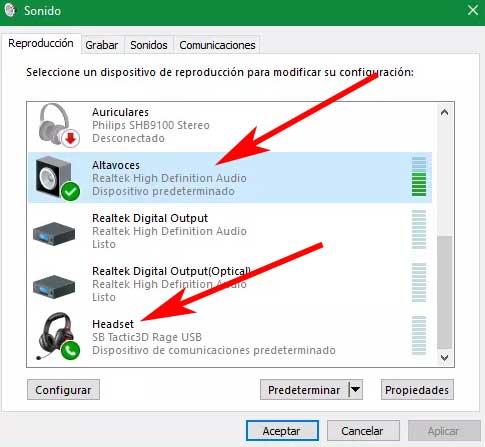
Konfigurieren Sie den Ton im Betriebssystem
Sobald wir die beiden Elemente verbunden und auf dem Bildschirm erkannt haben, konfigurieren wir die Lautsprecher als Standardwiedergabegerät. Dazu müssen wir nur mit der rechten Maustaste auf den entsprechenden Eintrag klicken und diesen als Standard festlegen. Als nächstes müssen wir zum Tab namens Record gehen, der die Aufnahmegeräte zu diesem Zeitpunkt mit dem PC verbunden.
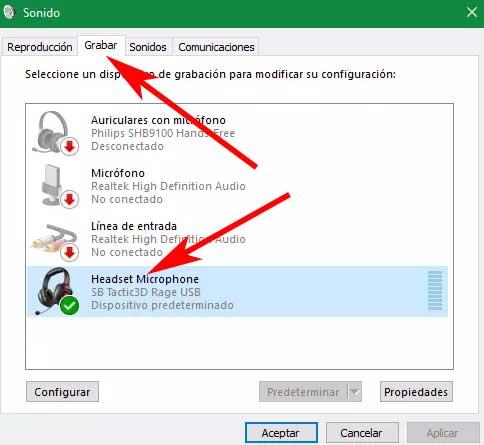
Ebenso sehen wir in diesem Fenster die Kopfhörer, die wir an den Computer angeschlossen haben. Daher können wir mit der rechten Maustaste darauf klicken und die Option Eigenschaften auswählen. In dem neuen Fenster, das in diesem Fall erscheint, haben wir uns für die Reinhören Registerkarte, wo wir auch die Möglichkeit haben, das Kontrollkästchen Dieses Gerät anhören zu aktivieren. Gleichzeitig finden wir im Abschnitt Wiedergabe über dieses Gerät eine Dropdown-Liste. Nun, darin müssen wir die Kopfhörer auswählen, die wir angeschlossen haben und mit denen wir auch den Ton wiedergeben möchten.
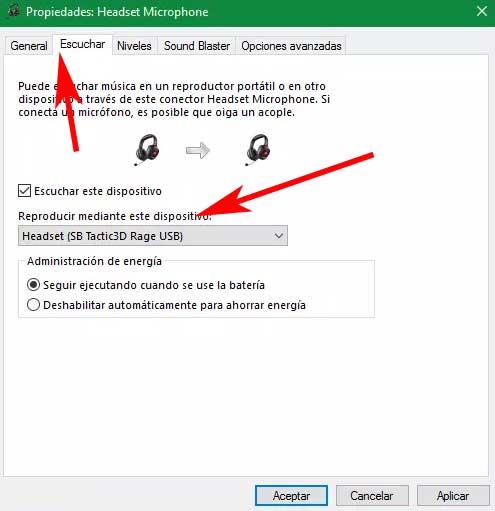
Jetzt müssen wir nur noch alle Änderungen übernehmen und die geöffneten Fenster schließen, damit sie wirksam werden. Außerdem ist das neue Konfiguration die wir gerade durchgeführt haben, hilft uns, den Ton gleichzeitig über die Lautsprecher und Kopfhörer abzuspielen. Es ist erwähnenswert, dass der Trick, den wir gerade gezeigt haben, Sie auch mit einigen arbeiten können Kopfhörer Modelle, die wir über USB verbinden. Damit alles reibungslos abläuft, empfehlen wir jedoch die Verwendung von Kopfhörern, die an den Miniklinken-Eingängen angeschlossen sind.